Endre disse 6 innstillingene for å stoppe nye Android-apper fra å spore deg!

Hvis du ikke har sjekket personverninnstillingene dine på en stund, er det nå på tide å forhindre fremtidig sporing før den starter.
Å prøve å lagre så mye mobildata som mulig er noe du alltid må gjøre. Ikke alle har en ubegrenset plan; derfor er det alltid tilstede å prøve å finne måter å spare på planen din. Et nyttig verktøy som hjelper deg med å lagre er dataspareren på Android-enheten din.
Takket være denne nyttige funksjonen kan du lagre mobildata, men det vil påvirke hvordan enkelte apper fungerer. Men hvis det er apper du alltid trenger oppe og kjøre i bakgrunnen, er det en måte du kan forhindre at dataspareren påvirker disse appene.
Med datasparingsfunksjonen tillates ikke alle berørte apper å kjøre i bakgrunnen. Appen vil ikke sende eller motta data, og du må kanskje til og med trykke på et bilde for å se det til tross for automatisk nedlasting. Det kan også hende du må åpne en app for å se eventuelle varsler eller e-poster. Hvis du ikke oppdaterer appen, vil du ikke se nytt innhold.
Alternativet Datasparing er bare når du ikke er på WiFi og påvirker hvordan du ser innholdet ditt. Når du for eksempel besøker et nettsted som har videoer, spilles ikke videoen av automatisk. Data Saver vil også gjøre ting som å komprimere data når det er nødvendig. Noen bilder kan bli fjernet, intet innhold vil bli forhåndshentet, og bildene og videoen du kan se vil være lavere enn normal oppløsning.
Hvis du noen gang vil bruke Datasparing, kan du slå den ved å sveipe ned fra toppen av skjermen og trykke på alternativet for datasparing, eller du kan gå til Innstillinger > Nettverk og Internett > Datasparing . For å slå av dataspareren, følg de samme trinnene. Når du får det siste trinnet, vil den være på, slå den av og den slås av.
Hvis du av en eller annen grunn ikke ser alternativet Datasparing i hurtiginnstillingene, kan du redigere det og legge til alternativet. Sveip ned fra toppen av skjermen og trykk på blyantikonet.
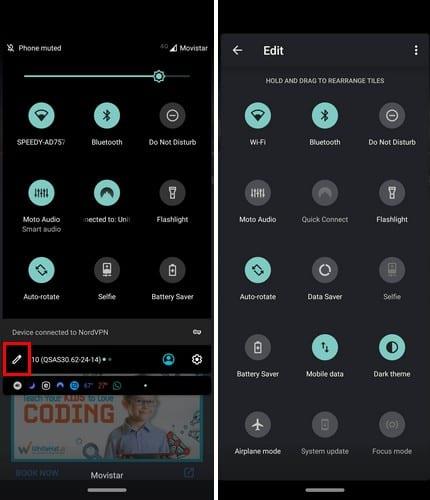
Kanskje datasparingsalternativet er der, men langt nede. Derfor er det ikke synlig ved bare å sveipe ned to ganger – trykk lenge på den du vil ha som første alternativ og dra til den nye posisjonen.
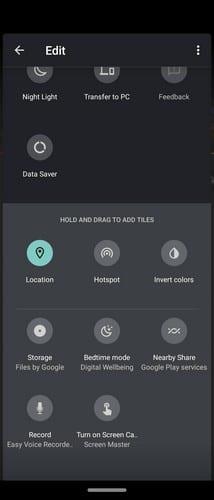
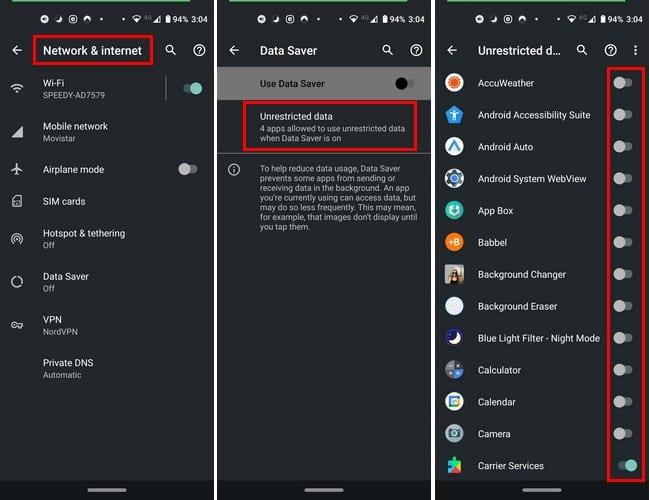
Datasparing gjelder ikke for å godkjenne en app. Gå til Innstillinger > Nettverk og Internett > Datasparing > Slå på appen du vil hviteliste . Etter å ha fulgt disse trinnene, vil ikke appene du velger bli påvirket av dataspareren.
Noen apper må alltid ha full tilgang til mobildata siden det å ikke motta varsler kan ha negative konsekvenser. Hvilke apper har full tilgang til Android-enheten din? Del dine tanker med oss i kommentarene nedenfor.
Hvis du ikke har sjekket personverninnstillingene dine på en stund, er det nå på tide å forhindre fremtidig sporing før den starter.
Det finnes en måte å nyte iMessage (en av de beste funksjonene i Apple-økosystemet) uten å måtte gi opp Android-telefonen din.
Chrome på Android er en flott nettleser rett fra boksen, men du kan gjøre den enda bedre. Disse tipsene og funksjonene vil hjelpe deg med å surfe raskere på nettet.
Når du sammenligner smarttelefoner fra nesten to tiår siden og i dag, kan du ikke unngå å legge merke til at de har blitt verre på en rekke måter.
Nåværende Android-enheter er utstyrt med funksjonen for å dele WiFi-passord med svært enkle trinn, noe som hjelper deg med å raskt sende passord til de som ønsker tilgang.
Å bytte til Samsung er som å åpne en skjult skattekiste. Selv om standardoppsettet er greit, kan noen få raske justeringer av innstillingene gjøre telefonen din til en enhet du ikke kan legge fra deg.
Sammenlignet med filbehandlingsprogrammer på PC-plattformer på Windows, Linux eller Mac OS, er mobile filbehandlingsprogrammer tilpasset mobilkonfigurasjoner. Liten betyr imidlertid ikke svak.
Det er mange grunner til at Android-telefonen din ikke kan koble til mobildata, for eksempel feil konfigurasjonsfeil som forårsaker problemet. Her er en veiledning for å fikse feil med mobildatatilkobling på Android.
I årevis har Android-spillere drømt om å kjøre PS3-titler på telefonene sine – nå er det virkelighet. aPS3e, den første PS3-emulatoren for Android, er nå tilgjengelig i Google Play Store.
Til tross for Apples stramme økosystem, har noen gjort Android-telefonene sine om til pålitelige fjernkontroller for Apple TV-en sin.








